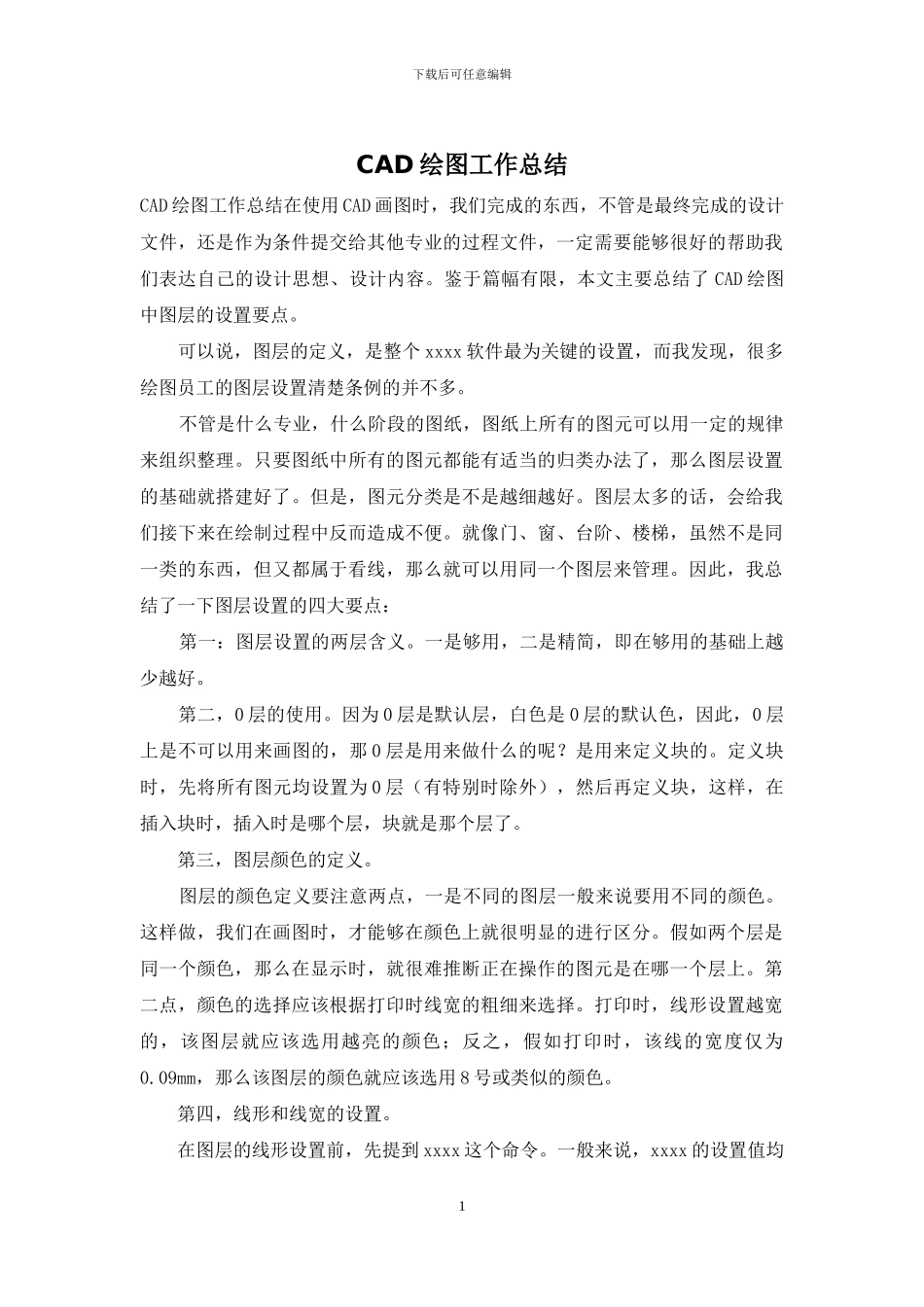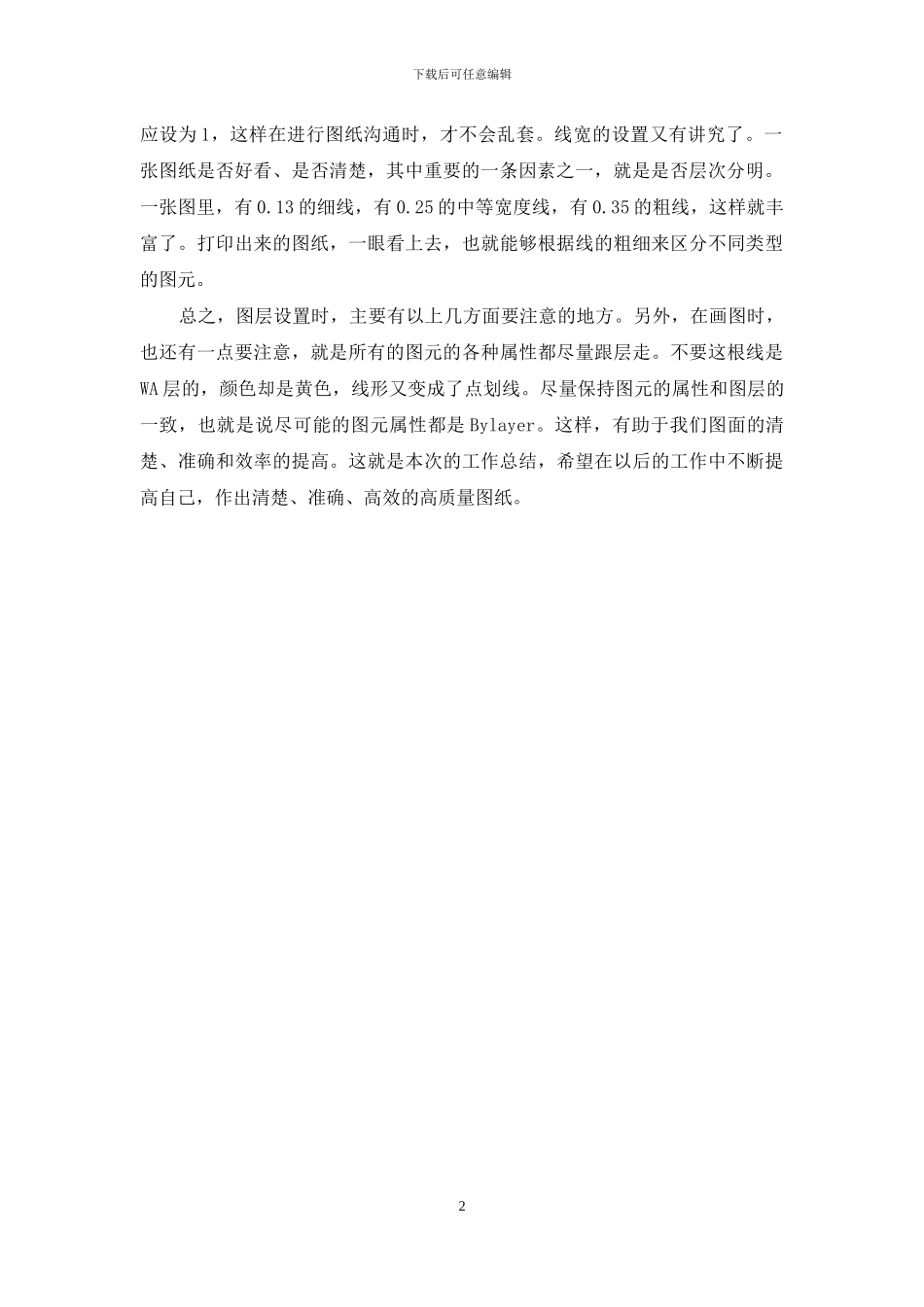下载后可任意编辑CAD 绘图工作总结CAD 绘图工作总结在使用 CAD 画图时,我们完成的东西,不管是最终完成的设计文件,还是作为条件提交给其他专业的过程文件,一定需要能够很好的帮助我们表达自己的设计思想、设计内容。鉴于篇幅有限,本文主要总结了 CAD 绘图中图层的设置要点。 可以说,图层的定义,是整个 xxxx 软件最为关键的设置,而我发现,很多绘图员工的图层设置清楚条例的并不多。 不管是什么专业,什么阶段的图纸,图纸上所有的图元可以用一定的规律来组织整理。只要图纸中所有的图元都能有适当的归类办法了,那么图层设置的基础就搭建好了。但是,图元分类是不是越细越好。图层太多的话,会给我们接下来在绘制过程中反而造成不便。就像门、窗、台阶、楼梯,虽然不是同一类的东西,但又都属于看线,那么就可以用同一个图层来管理。因此,我总结了一下图层设置的四大要点: 第一:图层设置的两层含义。一是够用,二是精简,即在够用的基础上越少越好。 第二,0 层的使用。因为 0 层是默认层,白色是 0 层的默认色,因此,0 层上是不可以用来画图的,那 0 层是用来做什么的呢?是用来定义块的。定义块时,先将所有图元均设置为 0 层(有特别时除外),然后再定义块,这样,在插入块时,插入时是哪个层,块就是那个层了。 第三,图层颜色的定义。 图层的颜色定义要注意两点,一是不同的图层一般来说要用不同的颜色。这样做,我们在画图时,才能够在颜色上就很明显的进行区分。假如两个层是同一个颜色,那么在显示时,就很难推断正在操作的图元是在哪一个层上。第二点,颜色的选择应该根据打印时线宽的粗细来选择。打印时,线形设置越宽的,该图层就应该选用越亮的颜色;反之,假如打印时,该线的宽度仅为0.09mm,那么该图层的颜色就应该选用 8 号或类似的颜色。 第四,线形和线宽的设置。 在图层的线形设置前,先提到 xxxx 这个命令。一般来说,xxxx 的设置值均1下载后可任意编辑应设为 1,这样在进行图纸沟通时,才不会乱套。线宽的设置又有讲究了。一张图纸是否好看、是否清楚,其中重要的一条因素之一,就是是否层次分明。一张图里,有 0.13 的细线,有 0.25 的中等宽度线,有 0.35 的粗线,这样就丰富了。打印出来的图纸,一眼看上去,也就能够根据线的粗细来区分不同类型的图元。 总之,图层设置时,主要有以上几方面要注意的地方。另外,在画图时,也还有一点要注意,就是所有的图元的各种属性...